

Outro exemplo

 
Para este trabalho vamos precisar
Um misted - pessoal
Um tube
NET e Nara Pamplona que agradeço
MATERIAIS

PLUGIN
Carolaine and Sensibility
Flaming Pear
Eye Candy 4000
Graphics Plus
 
1.- Preparar gradiente SUNBURST - cores do misted ou a seu gosto
Cores deste trabalho Foreground #0c5f84 - Background #25b0d5
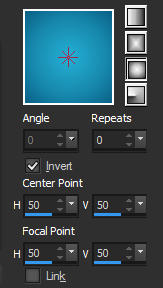
2.- Abrir transparência - 950x650px - preencher com a gradiente
3.- Eye Candy 5 - Textures - Weave - preset marijo_weave

4.- Ferramenta Magic Wand - selecionar os quadrinhos em preto
DELETAR - DESELECIONAR
5.- Effects - Reflections Effects - Kaleidoscope
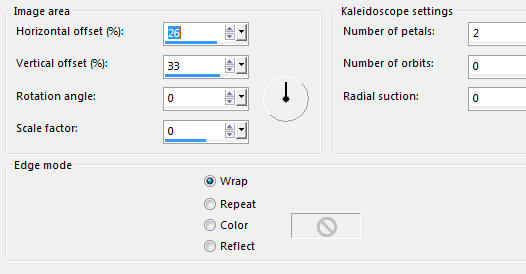
6.- Effects - Reflections Effects - Rotating Mirror (70) (0)
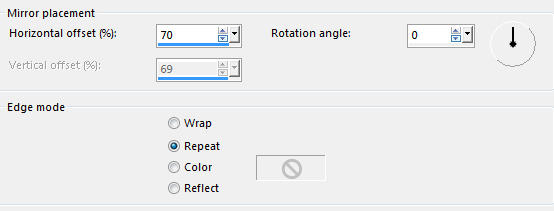
6.a_Effects - Reflections Effects - Rotating Mirror (0) (0)
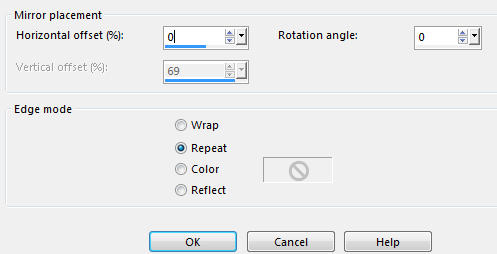
7.- Layers - New Mask Layer - from image - mask 20/20
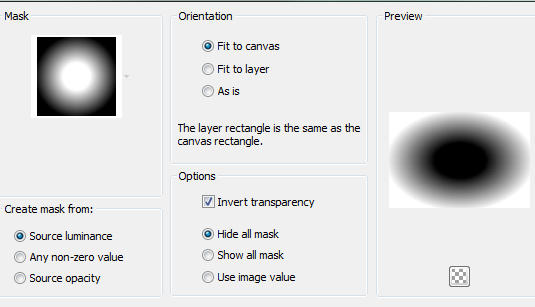
Aplicar duas vezes - Layers Merge Group
8.- Layers - Add New Layer - Layers Arrange - Move Down
Preencher com a gradiente
9.- Plugin - Carolaine and Sensibility - CS-Linear-H

10.- Adjust - Add Noise
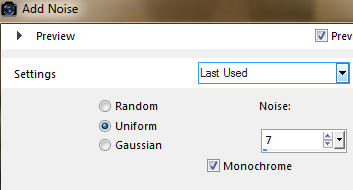
11.- Adjust - Sharpness - Sharpen More
12.- Edit - Copiar/Colar como nova layer o misted
13.- Plugin Flaming Pear - Flood - procurar o preset majo_estrelismo - com material
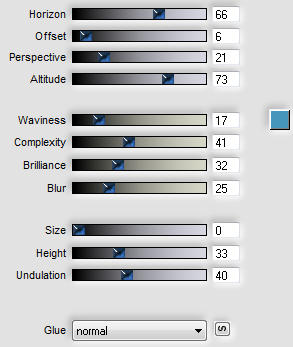
Mudar a cor de acordo com o misted
14.- Ativar a layer - Group Raster 1
Plugin Flaming Pear - Flood - procurar o preset majo_estrelismo1 (mudar a cor)
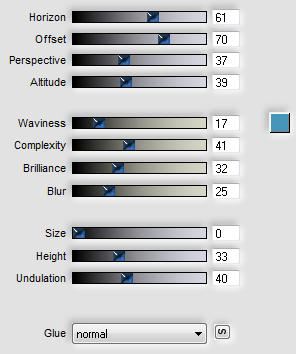
15.- Ativar a Raster 1 - Selections - Load Selection from disk - estrelismo_mj
Promote selection to layer - Layers Arrange - Bring to Top
Deselecionar - Adjust - Sharpness - Sharpen More
16.- Plugin Eye Candy 4000 - Motion Trail - configuração abaixo
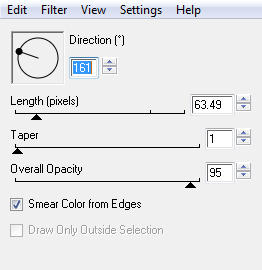
17.- Effects - Reflections Effects - Rotating Mirror (0)
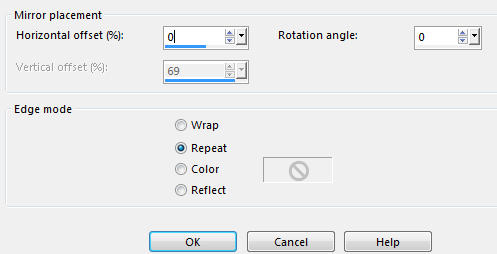
18.- Plugin - Graphics Plus - Vertical Mirror - DEFAULT (128, 0)
Adjust - Sharpness - Sharpen
Effects - Distortion Effects - Punch (16)
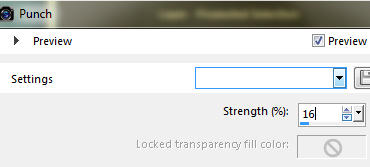
19.- Edit - Copiar/Colar como nova layer - decotop
Effects - Image Effects - Offset H (-10), V 260
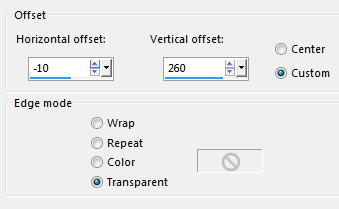
Blend Mode - Luminance (L)
20.- Edit - Copiar/Colar como nova layer o tube principal
Ajustar junto ao bottom (veja exemplo)

21.- Selections - Load Selection from Disk - estrelismo_1_mj
DELETAR uma ou duas vezes (para ficar como dentro d'água)
DESELECIONAR
21.- Edit - Copiar/Colar como nova layer - deco_todayisaperfectday - veja o modelo
Blend Mode - Luminance (L)
22.- EDIT COPY na Raster 1 - EDIT PASTE A NEW IMAGE - Minimizar - vamos usar no final
LAYERS
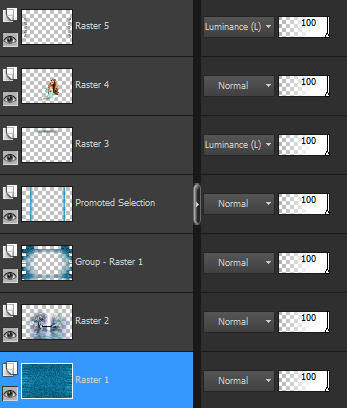
MERGE VISIBLE
23.- Image - Add Borders - 1px - cor clara
Image - Add Borders - 5px - cor escura
Image - Add Borders - 1px - cor clara
Image - Add Borders - 40px - branco
24.- Ferramenta Magic Wand - Selecionar as bordas
Edit - Copiar/Colar dentro da seleção a imagem minimizada (item22)
25.- Selections - Invert - Effects 3DEffects - Drop Shadow 0, 0, 80, 40, preto
DESELECIONAR
26.- Image - Add Borders - 1px - cor clara
Image - Add Borders - 5px - cor escura
Image - Add Borders - 1px - cor clara
27.- Assinar o trabalho - Layers - Merge All Flatten
28.- Image - Resize - 950px Width - Salvar em .jpg
Espero que apreciem, obrigada.
 
Este tutorial foi criado em 12 de fevereiro de 2017 por Maria José Prado. É protegido por lei de Copyright e não poderá ser copiado, retirado de seu lugar, traduzido ou utilizado em listas de discussão sem o consentimento prévio e escrito de sua autora acima declinada.
VARIANTES
|
